A Power Map bővítményben egyéni térkép létrehozásával vagy importálásával bármilyen térkép adatait feltárhatja. Készíthet például egy egyéni térképet, amely a szállítási útvonalak forgalmát ábrázolja, mint az alábbi fiktív szigeten.
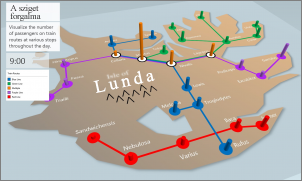
Ehhez az alábbiakra van szüksége:
-
Egy .jpg, egy .bmp vagy egy .png fájlformátumú képre. Ez lehet például egy alaprajznak vagy egy nyilvános úthálózati térképnek a képe.
-
A képpel kapcsolatos olyan adatokra, amelyeket a Power Map az egyéni térképen XY koordináta-rendszerben ábrázolni tud.
Tipp: Ha még nincsenek meg ezek az X és Y adatok, a Microsoft Paint segítségével rögzítheti a kép egyes elemeinek képpontpozícióit, és beírhatja őket a munkalap X és Y tengelynek megfelelő oszlopába.
Ezeket az elemeket az alábbi módon használhatja az egyéni térkép létrehozásához:
-
Az Excelben nyissa meg a kép X és Y koordinátáit tartalmazó munkafüzetet.
-
Kattintson a Beszúrás > Térkép gombra.

-
Kattintson az Új bemutató gombra.
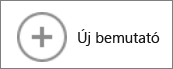
-
A Power Mapben kattintson a Kezdőlap > Új jelenet gombra.
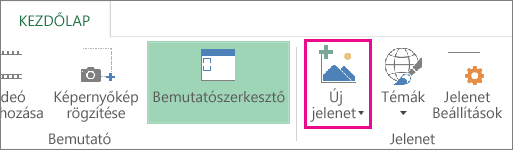
-
Válassza az Új egyéni térkép lehetőséget.
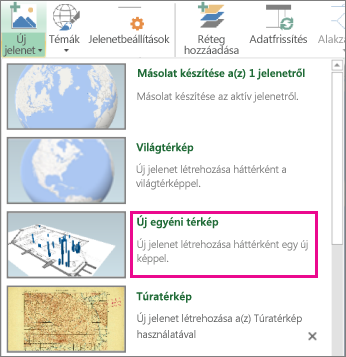
-
Az Egyéni térkép beállításai párbeszédpanelen kattintson a Háttérkép tallózása

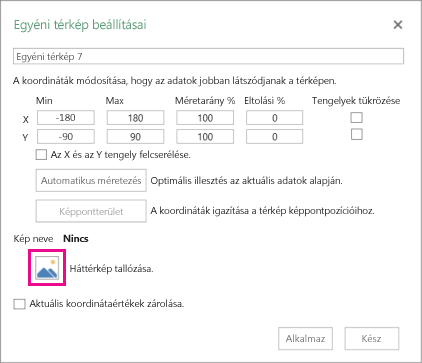
-
Szükség szerint módosítsa az X és az Y koordinátákat.
Az alábbi műveletekre is mód van:
-
A tengelyeket Az X és az Y tengely felcserélése jelölőnégyzet bejelölésével felcserélheti.
-
Az Automatikus méretezés elemre kattintva optimális illesztést érhet el.
-
Ha nem szeretné, hogy az értékek megváltozzanak, jelölje be az Aktuális koordinátaértékek zárolása jelölőnégyzetet.
-
-
A megadott beállítások elfogadásához kattintson az Alkalmaz gombra, majd kattintson a Tovább gombra a Réteg munkaablakban.
Most már ugyanúgy használhatja a Power Mapet, mint bármely más földrajzi adattal.










